Verifizierte KI-Zusammenfassung ◀▼
Dieser Beitrag beschreibt, wie störende Benutzer in Messaging-Kanälen gesperrt werden. Sie bestimmen, wer von Tickets oder Profilen aus Benutzer sperren, die Sperre aufheben und gesperrte Benutzer anzeigen kann. Dadurch können Sie eine fokussierte Supportumgebung sowie zeitnahe Unterstützung für andere Kunden gewährleisten. Sie sollten Sperrungen klar kommunizieren, um Verwirrung bei den Benutzern zu vermeiden.
Endbenutzer, die Agenten belästigen, Ihrer Organisation Spam und übermäßig viele, unerwünschte oder beleidigende Nachrichten senden oder die Zeit und Aufmerksamkeit der Agenten auf andere Weise über Gebühr beanspruchen, können den Support für andere Kunden verzögern.
In diesem Beitrag wird beschrieben, wie Agenten einen Endbenutzer sperren, wie sie gesperrte Endbenutzer identifizieren und wie Konversationen beim Sperren eines Endbenutzers verwaltet werden.
Informationen zum Sperren von Benutzern in anderen Kanälen finden Sie unter Sperren eines Benutzers.
Weitere Informationen zum Blockieren von Benutzern anhand ihrer IP-Adresse finden Sie unter Überblick über die Sperrung von IP-Adressen in Messaging-Kanälen.
Dieser Beitrag enthält die folgenden Abschnitte:
Erteilen der Berechtigung zum Sperren von Benutzern
Die Berechtigung zum Sperren von Endbenutzern wird durch die einem Agenten zugewiesene Rolle erteilt. Wenn die Rolle eines Agenten die Berechtigung zum Bearbeiten von Endbenutzerprofilen beinhaltet, kann dieser Agent auch Messaging-Benutzer sperren.
So konfigurieren Sie Berechtigungen zum Sperren von Messaging-Benutzern
- Klicken Sie in der Seitenleiste des Admin Centers auf
 Personen und dann auf Team > Rollen.
Personen und dann auf Team > Rollen. - Wählen oder erstellen Sie eine angepasste Rolle, die Sie für das Sperren von Endbenutzern konfigurieren möchten.
- Scrollen Sie auf der Konfigurationsseite der Rolle zum Abschnitt Personen und wählen Sie dann unter Endbenutzer verwalten eine der folgenden Optionen:
- Nur ansehen: Agenten können die Liste der gesperrten Benutzer mit Details zu den einzelnen gesperrten Benutzern anzeigen, aber keine Benutzer sperren.
- Profile in Organisationen, denen sie angehören, hinzufügen, bearbeiten und annehmen: Agenten können Endbenutzer sperren, die ihrer eigenen Organisation angehören.
- Profile für Endbenutzer hinzufügen, bearbeiten und annehmen: Agenten können jeden beliebigen Endbenutzer sperren.
- Profile für Endbenutzer hinzufügen, bearbeiten, löschen und annehmen: Agenten können jeden beliebigen Endbenutzer sperren.
- Klicken Sie unten auf der Seite auf Speichern.
Sperren von Messaging-Benutzern
Wenn seine Rolle die entsprechende Berechtigung umfasst, kann ein Agent Messaging-Benutzer in einem Ticket im Arbeitsbereich für Agenten oder direkt in ihrem Endbenutzerprofil sperren.
Dieser Abschnitt enthält die folgenden Themen:
Sperren von Messaging-Benutzern in Tickets
Agenten können Benutzer in einer laufenden Konversation direkt in der Oberfläche des jeweiligen Tickets sperren.
Beim Sperren eines Benutzers in einem Messaging-Ticket geschieht Folgendes:
- Der Vermerk „Gesperrt“ wird zum Profil und zur Visitenkarte des Benutzers hinzugefügt.
- Die Option „Messaging-Kanal“ im Eingabebereich des betreffenden Tickets wird deaktiviert. Agenten können der Konversation keine Nachrichten mehr hinzufügen.
- Der Konversation im betreffenden Ticket können keine Benutzernachrichten mehr hinzugefügt werden.
Wenn Ihr Konto Mehrfachkonversationen verwendet, können Messaging-Benutzer weiterhin mit allen anderen laufenden Konversationen interagieren, als ob sie nicht gesperrt worden wären. Das bedeutet, dass Nachrichten gesperrter Benutzer in diesen Konversationen für Agenten sichtbar sind und dem Ticket der Konversation hinzugefügt werden.
Wenn eines der folgenden Ereignisse eintritt, können Benutzer in einer Konversation keine Nachrichten mehr senden:
- Der Ticketstatus der Konversation wird in „Wartend“, „Angehalten“ oder „Gelöst“ geändert.
- Das Ticket der Konversation wird geschlossen.
- Ein Agent beendet die Messaging-Sitzung des betreffenden Tickets.
- Die Konversation wird inaktiv.
So sperren Sie einen Messaging-Benutzer in einem Ticket
- Klicken Sie in der Ticketoberfläche im Arbeitsbereich für Agenten auf das Menü Ticketoptionen (
 ).
). - Klicken Sie auf Benutzer sperren.
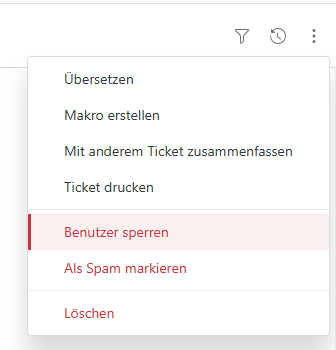
- Wählen Sie einen Grund für die Sperrung des Benutzers aus und geben Sie bei Bedarf eine optionale Beschreibung ein.
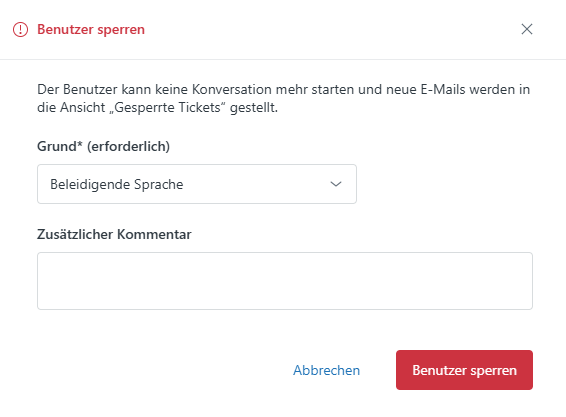
- Klicken Sie auf Benutzer sperren.
- Aktualisieren oder laden Sie die Browserseite neu, um sicherzustellen, dass der Vermerk „Gesperrt“ überall in der Benutzeroberfläche angezeigt wird.
Sperren von Messaging-Benutzern in ihrem Profil
Agenten können Benutzer in ihrem Benutzerprofil in Zendesk Support sperren.
Beim Sperren eines Benutzers in seinem Profil geschieht Folgendes:- Der Vermerk „Gesperrt“ wird zum Profil und zur Visitenkarte des Benutzers hinzugefügt.
Wenn Ihr Konto Mehrfachkonversationen verwendet, können Messaging-Benutzer weiterhin mit Konversationen interagieren, als ob sie nicht gesperrt worden wären. Das bedeutet, dass Nachrichten gesperrter Benutzer für Agenten sichtbar sind und dem Ticket der Konversation hinzugefügt werden.
Wenn eines der folgenden Ereignisse eintritt, können Benutzer in einer Konversation keine Nachrichten mehr senden:- Der Ticketstatus der Konversation wird in „Wartend“, „Angehalten“ oder „Gelöst“ geändert.
- Das Ticket der Konversation wird geschlossen.
- Ein Agent beendet die Messaging-Sitzung des betreffenden Tickets.
- Die Konversation wird inaktiv.
- Führen Sie einen der folgenden Schritte durch, um das Profil eines Benutzers in Zendesk Support zu öffnen:
- Klicken Sie auf das Symbol Suchen (
 ) und geben Sie den Namen des gewünschten Endbenutzers ein.
) und geben Sie den Namen des gewünschten Endbenutzers ein. - Klicken Sie in einem Ticket auf die Registerkarte für den Anfragenden.
- Klicken Sie auf der Seite „Kunden“ auf den Namen des Endbenutzers.
- Klicken Sie auf das Symbol Suchen (
- Klicken Sie oben rechts auf das Menü „Benutzeroptionen“ und dann auf Sperren.
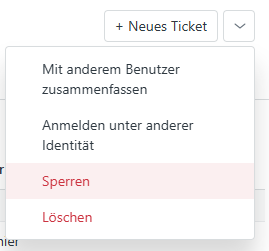
- Wählen Sie einen Grund für die Sperrung des Benutzers aus, geben Sie bei Bedarf eine optionale Beschreibung ein und klicken Sie dann auf Benutzer sperren.
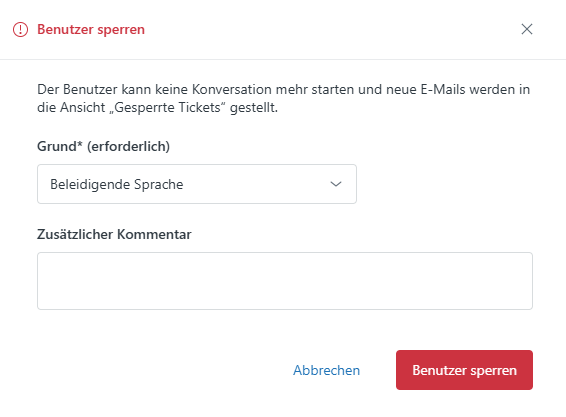
- Aktualisieren oder laden Sie die Browserseite neu, um sicherzustellen, dass der Vermerk „Gesperrt“ überall in der Benutzeroberfläche angezeigt wird.
Aufheben der Sperrung von Messaging-Benutzern
Sie können die Sperrung eines Benutzers auf dessen Profilseite oder in der Liste „Gesperrte Benutzer“ aufheben.
So heben Sie die Sperrung eines Benutzers auf dessen Profilseite auf- Führen Sie einen der folgenden Schritte durch, um das Profil eines Benutzers in Zendesk Support zu öffnen:
- Klicken Sie auf das Symbol Suchen (
 ) und geben Sie den Namen des gewünschten Endbenutzers ein.
) und geben Sie den Namen des gewünschten Endbenutzers ein. - Klicken Sie in einem Ticket auf die Registerkarte für den Anfragenden.
- Klicken Sie auf der Seite „Kunden“ auf den Namen des Endbenutzers.
- Klicken Sie auf das Symbol Suchen (
- Klicken Sie oben links auf der Profilseite auf Sperrung aufheben.
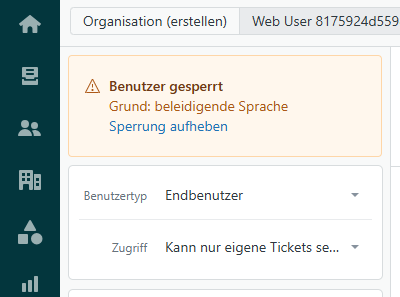
Die Sperrung des Endbenutzers wird sofort aufgehoben. Es kann aber eine Weile dauern, bis er wieder wie gewohnt an Konversationen teilnehmen kann.
So heben Sie die Sperrung eines Benutzers in der Liste „Gesperrte Benutzer“ auf
- Klicken Sie in der Seitenleiste von Support auf das Symbol Kunden (
 ).
). - Klicken Sie in der linken Seitenleiste auf Gesperrte Benutzer.
- Klicken Sie auf das Optionsmenü (
 ) und dann auf Sperrung aufheben.
) und dann auf Sperrung aufheben.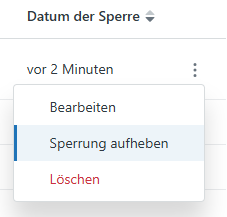
Die Sperrung des Endbenutzers wird sofort aufgehoben. Es kann aber eine Weile dauern, bis Konversationen fortgesetzt werden können.
Anzeigen gesperrter Messaging-Benutzer
In der Liste „Gesperrte Benutzer“ erscheinen alle Benutzer, die gesperrt wurden.
So zeigen Sie die Liste „Gesperrte Benutzer“ an
- Klicken Sie in der Seitenleiste von Support auf das Symbol Kunden (
 ).
). - Klicken Sie in der linken Seitenleiste auf Gesperrte Benutzer.

Von der Liste „Gesperrte Benutzer“ aus können Sie die Sperrung eines Benutzers aufheben und andere Verwaltungsaufgaben ausführen.
Gesperrte Benutzer werden wie folgt gekennzeichnet:
- Neben ihrem Namen auf der Seite „Kunden“ und in ihrer Visitenkarte wird der Vermerk Gesperrt angezeigt.

- Der Status des Endbenutzers ist oben rechts auf seiner Profilseite als Gesperrt angegeben.
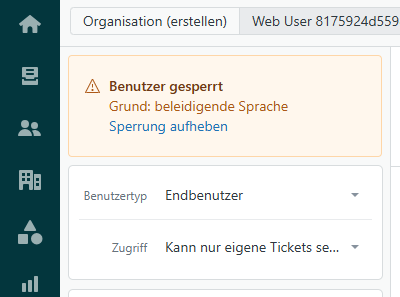
So zeigen Sie die Liste „Gesperrte Benutzer“ an
- Klicken Sie in der Seitenleiste von Support auf das Symbol Kunden (
 ).
). - Klicken Sie in der linken Seitenleiste auf Gesperrte Benutzer.
Verwalten gesperrter Messaging-Benutzer
Wenn Sie über die Berechtigung zum Bearbeiten von Endbenutzerprofilen verfügen, können Sie mit einem Eintrag in der Liste „Gesperrte Benutzer“ verschiedene Aktionen ausführen.
So aktualisieren Sie einen gesperrten Benutzer in der Liste „Gesperrte Benutzer“
- Klicken Sie auf das Optionsmenü (
 ) und dann auf eine der folgenden Optionen:
) und dann auf eine der folgenden Optionen: - Bearbeiten, um den Grund für die Sperre oder den Kommentar zu bearbeiten.
- Sperrung aufheben, um die Sperrung im Profil des Endbenutzers aufzuheben.
- Löschen, um den Endbenutzer dauerhaft zu löschen. Dieser Vorgang kann nicht rückgängig gemacht werden.
Außerdem können Sie auf der Seite „Kunden“ mit dem Begriff „is_suspended“ nach gesperrten Benutzern suchen.
Beispiel:
- is_suspended:true Otis gibt alle Benutzer namens „Otis“ zurück, die gesperrt wurden.
- is_suspended:true gibt alle Benutzer zurück, die gesperrt wurden.
Nach dem Sperren eines Benutzers kann es einige Minuten dauern, bis er in der Liste gesperrter Benutzer angezeigt wird. Warten Sie ein paar Minuten und aktualisieren Sie dann die Browserseite.